Chắc hẳn, với những bạn thường xuyên sử dụng Excel hoặc “tập tành” học Excel đã nghe và bắt gặp lỗi #N/A. Đây là trong những phổ biến vì thế cách khắc phục cũng khá đơn giản. Cùng Điện thoại Giá Kho cập nhật ngay lỗi này nhé.
Xem nhanh
Lỗi #N/A trong Excel là gì?
Như đã chia sẻ ở trên, lỗi #N/A trong Excel là lỗi sai nhiều người gặp phải. Khi bạn muốn tìm đối tượng trong vùng chọn dữ liệu, nhưng xuất hiện lỗi sai vì đối tượng đó không tồn tại. Hay gọi cách khác #N/A chính là lỗi Not Available – Không có sẵn. Do vậy, đây không lỗi sai về kiến thức Excel dùng sai hàm, công thức nên bạn có thể sửa dễ dàng lỗi này.
Một số nguyên nhân dẫn đến lỗi #N/A trong Excel
Để tìm ra lời giảm thì bạn phải biết nguyên nhận của lỗi #N/A. Với vấn đề này, chúng ta có thể phát hiện được các nguyên nhân sau đây:
- Tham chiếu, tìm kiếm những nội dung không có sẵn trong vùng chọn Excel.
- Những giá trị tìm kiếm, tham chiếu có thể là ô trống.
- Ký tự trong các ô tham chiếu bị thừa khoảng trắng.
- Có sự sai lệch về số hàng, số ô khi tham chiếu các đối tượng trong bảng.
- Một số hàm khi sử dụng sẽ dễ mắc lỗi #N/A: VLOOKUP, HLOOKUP, MATCH,…
Hướng dẫn cách sửa lỗi #N/A trongExcel đơn giản
Để khắc phục được chúng, chúng ta sẽ dựa trên những nguyên nhân thường gặp chia ra các trường hợp có thể gặp và vì hàm VLOOKUP, HLOOKUP giống nhau về ý nghĩa tham chiếu nên bên dưới đây Sforum sẽ lấy ví dụ cho hàm VLOOKUP, bạn cũng có thể sửa lỗi tương tự đối với HLOOKUP nhé!
Để khắc phục được lỗi #N/A trong Excel, chúng ta sẽ dựa trên các nguyên nhân thường gặp. Vì hàm VLOOKUP, HLOOKUP giống nhau về ý nghĩa tham chiếu nên chúng ta sẽ tìm hiểu trước mắt về hàm VLOOKUP. Bạn có thể sửa lỗi tương tự như HLOOKUP.
Lỗi #N/A trong hàm Vlookup, Hlookup khi không chứa đối tượng cần tìm
Đối với trường hợp đối tượng bạn cần tìm không tồn tại trong vùng chọn dữ liệu Excel, Điều tiếp theo bạn có thể khắc phục #N/A đó là bằng cách cho kết quả trả về Không tồn tại bằng hàm COUNTIF để biện luận cho nội dung không tìm thấy.

- Nếu nội dung có xuất hiện thì hàm COUNTIF sẽ trả về kết quả > 0
- Nếu nội dung cần tìm không có thì hàm COUNTIF sẽ trả về kết quả =0
Vì vậy cú pháp sửa lỗi: =IF(COUNTIF(B2:B6;F8)=0;”Không có”;VLOOKUP(B1:C6;2;))
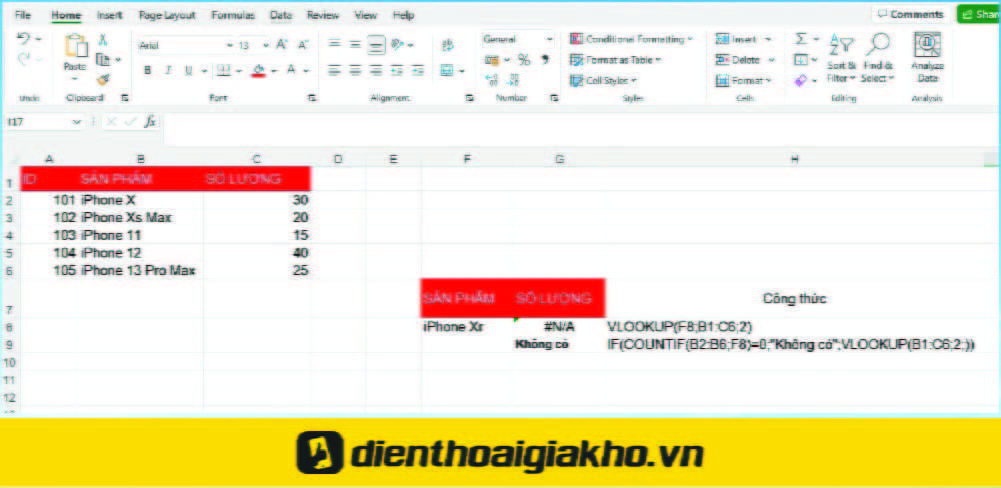
Cách báo lỗi #N/A hàm VLOOKUP trong Excel với IFERROR
Nếu như bạn nhận ra được có những đối tượng mình cần tham chiếu lại không có sẵn trong vùng chọn dữ liệu hoặc dữ liệu của bạn sai khác về mặt ký tự tham chiếu thì bạn có thể dùng hàm IFERROR(value; value_if_error) để đưa về giá trị là ô trống hoặc báo lỗi để ẩn đi #N/A.
Vì vậy cú pháp thực hiện: =IFERROR(VLOOKUP(F9;B1:C6;2);”lỗi”)
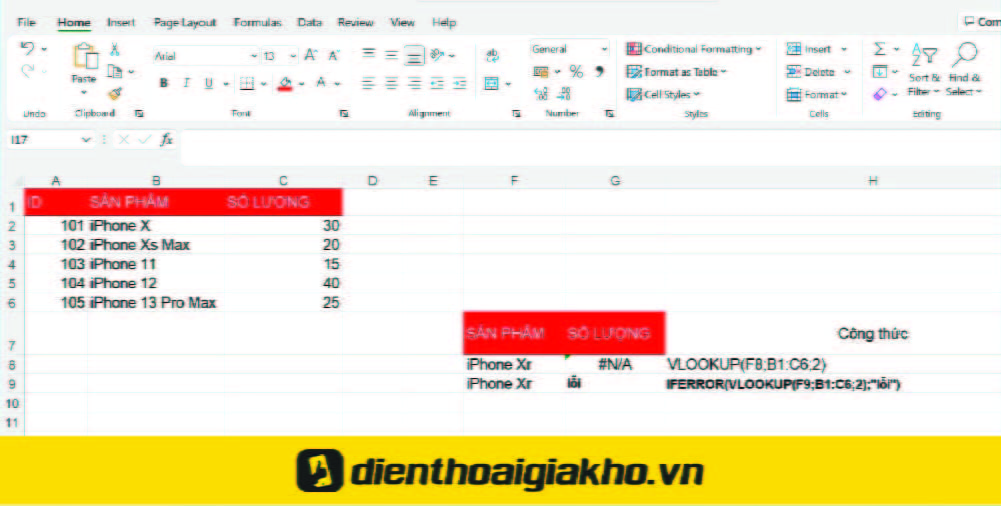 Hy vọng bài viết đã giúp bạn sửa được lỗi #N/A trong Excel một cách nhanh chóng. Chúc bạn thực hiện thành công.
Hy vọng bài viết đã giúp bạn sửa được lỗi #N/A trong Excel một cách nhanh chóng. Chúc bạn thực hiện thành công.
Nếu bạn đang cần laptop giá tốt, chính hãng hãy liên hệ ngay với Điện thoại Giá Kho với số Hotline 1900 8922, hoặc truy cập vào Website Dienthoaigiakho.vn nhé!













